티스토리 뷰
폴더 비밀번호 설정 걸기 폴더 암호설정 방법

개인 컴퓨터가 아닌 공용으로 컴퓨터를 사용하다보면, 개인적인 파일이나 사진 등의 프라이버시가 보호되지 않는다.
이런 경우 공용 컴퓨터에 나만의 폴더를 하나 만들어서 비밀번호 설정 또는 숨기기를 통해서 프라이버시를 보호해야 한다. 폴더 숨기기는 아예 폴더가 보이지 않지만, 이를 설정할 수 있는 사람이 가족에 있다면 완벽한 프라이버시 보호가 되지 않는다. 그래서 이 두가지 방법 중 폴더 비밀번호 설정이 가장 완벽하게 개인 프라이버시를 보호할 수 있는 설정방법이다.
폴더 암호설정 방법은 한번 알아두면 가족 또는 회사에서 쓰는 공용 컴퓨터에서 요긴하게 사용이 가능하다.
지금부터 폴더 비밀번호 설정 방법에 대해서 알아보자.
폴더 비밀번호 설정
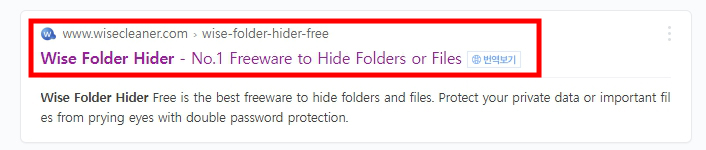
폴더 비밀번호 설정은 안타깝게 윈도우 자체에서는 기능이 없다.
그래서 Wise Folder Hider 라는 프로그램을 받아서 암호설정을 해줘야한다.
무료로 제공되고 있으니 부담없이 다운받아 사용할 수 있다.
<
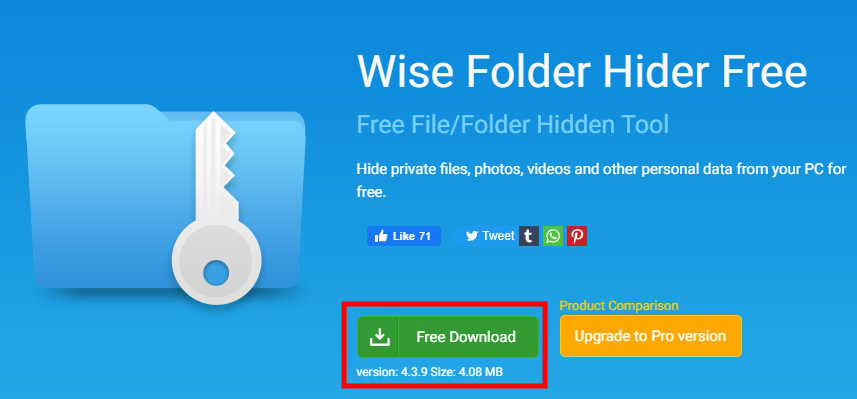
사이트에 접속하면 바로 프리 다운로드가 눈에 들어온다.
클릭해서 다운받고 설치를 해주면 된다.

설치가 완료되면 바탕화면에 실행 아이콘이 생기는데, 클릭해준다.
그럼 위의 이미지와 같이 암호를 설정하라는 창이 열리는데, 본인만의 암호를 설정해준다.
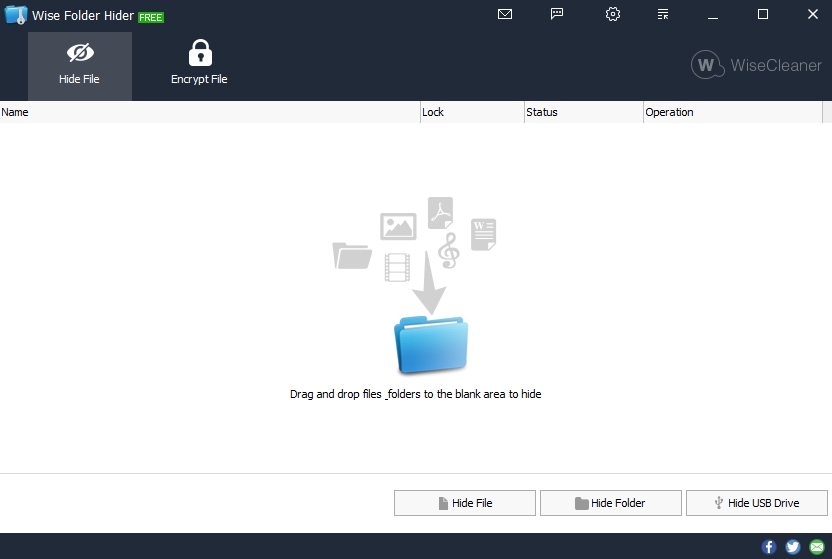
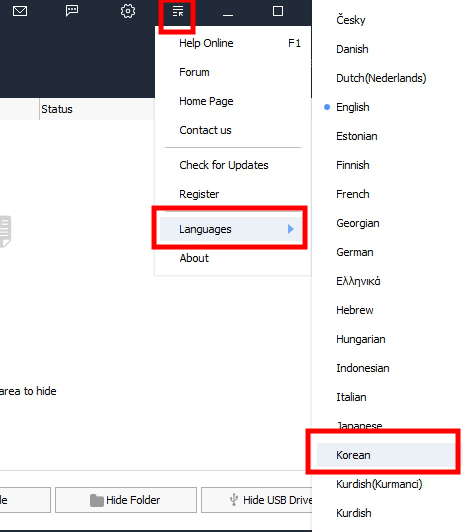
Wise Folder Hider가 실행되며, 영문으로 되어있어 한글로 변경을 처음에 해줘야 사용하기 쉽다.
오른쪽 상단에 줄에 화살표가 있는 아이콘을 클릭하고, Languages를 클릭하고 Korean을 클릭해준다.

영문이 모두 한글로 변경된 것을 확인할 수 있다.

비밀번호 걸기를 하려는 폴더를 프로그램에 마우스로 끌어놓는다.


프로그램에 폴더가 나타나며, 오른쪽 작업에서 [암호 설정]을 클릭해준다.
이후 폴더의 암호를 설정할 수 있는 창이 열린다. 암호를 설정해주면 완료된다.

암호설정이 된 폴더는 자동으로 숨기기가 되는데, 이때 작업에서 열기를 클릭해준다.
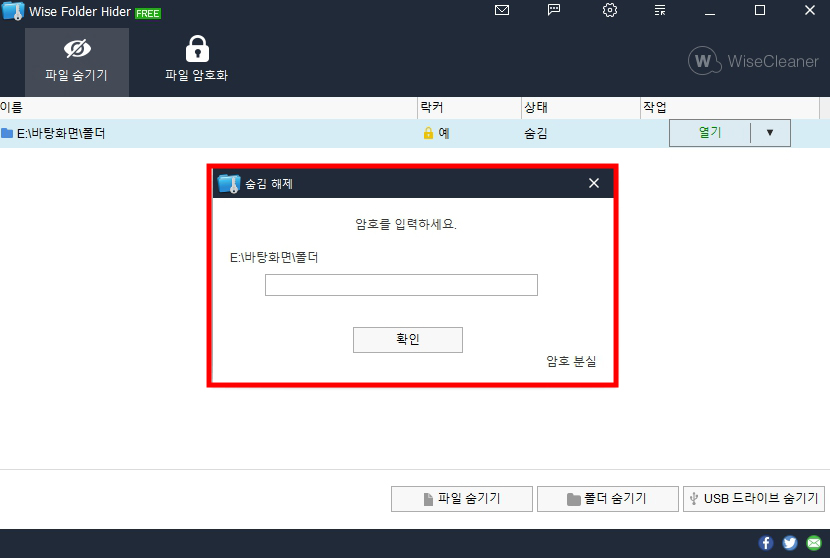
숨김 해제라는 창이 열리고 여기서 아까 설정한 암호를 입력해주면 폴더가 나타나면서 열리게 된다.
폴더 비밀번호 설정을 하면 항시 숨김이 되기 때문에 Wise Folder Hider를 이용해서 열어줘야 한다.
무료 프로그램이지만, 비밀번호를 잊어버리게 되면 유료를 구입해서 사용해야 하므로 꼭 폴더 비밀번호를 절대로 잊어먹지 말길 바란다.
'IT 컴퓨터관련' 카테고리의 다른 글
| 엑셀 비밀번호 설정 해제 방법 알아보자 (0) | 2022.06.28 |
|---|---|
| 엑셀 도장 투명하게 하는법 (0) | 2022.04.27 |
| 워드 곱하기 기호 입력하기 (0) | 2022.03.30 |
| MS 워드 키보드 반응 느림 워드 타이핑 딜레이 글자 입력지연 (0) | 2022.02.10 |
| 인터넷 글씨 크기 조절 방법 [익스플로러 엣지 크롬] (0) | 2022.01.12 |
- Total
- Today
- Yesterday
- 여권번호 확인방법
- 구글 드라이브 정기결제 취소방법
- 클리핑 마스크 단축키
- 교통사고 사실확인원 발급방법
- 포토샵 사진 크기 조절
- 구글 드라이브 정기결제
- 포토샵 누끼따기
- 컴퓨터 절전모드 푸는방법
- 수면 부족 증상
- 토트넘
- 통신판매업 폐업신고
- 포토샵 도장 브러쉬 만들기
- 컴퓨터 절전모드 해제방법
- 컴퓨터 절전모드 해제
- 콧물
- 여권번호 조회
- 메인보드 확인하는법
- 포토샵 모자이크
- 자동차 사고이력조회서비스
- 자동차 사고이력조회
- 크롬 시작페이지 설정
- 포토샵 클리핑 마스크 사진 교체 방법
- 통신판매업 폐업
- 엑셀 도장 투명하게
- 파일 확장자 변경
- cj대한통운 반품예약
- cj대한통운 반품접수
- 구글드라이브 정기결제 취소
- 포토샵 클리핑 마스크 단축키
- 어린이 킥보드
| 일 | 월 | 화 | 수 | 목 | 금 | 토 |
|---|---|---|---|---|---|---|
| 1 | 2 | 3 | 4 | 5 | 6 | 7 |
| 8 | 9 | 10 | 11 | 12 | 13 | 14 |
| 15 | 16 | 17 | 18 | 19 | 20 | 21 |
| 22 | 23 | 24 | 25 | 26 | 27 | 28 |
| 29 | 30 |
